illustrator把图案嵌入框框中的教程
时间:2023-09-25 14:18:38作者:极光下载站人气:326
illustrator简称为ai,是一款简单的矢量插图软件,适用的场景是很广泛的,例如用户可以将其用来印刷出版或图像处理等,为用户带来了许多的便利和好处,因此illustrator软件成为了印刷行业和出版行业必备的一款办公软件,当用户在illustrator软件中编辑出版物时,在页面上插入了矩形,想要将矩形进行美化,就可以按照自己的需求来为其填充颜色和图案,说到这儿,最近有用户问到illustrator怎么把图案嵌入框框中的问题,这个问题其实是很好解决的,可以和直接在填充面板中选择自己喜欢的图案即可解决问题,那么接下来就让小编来向大家分享一下illustrator把图案嵌入框框中的方法教程吧。

方法步骤
1.用户在电脑桌面上打开illustrator软件,并来到编辑页面上来进行设置
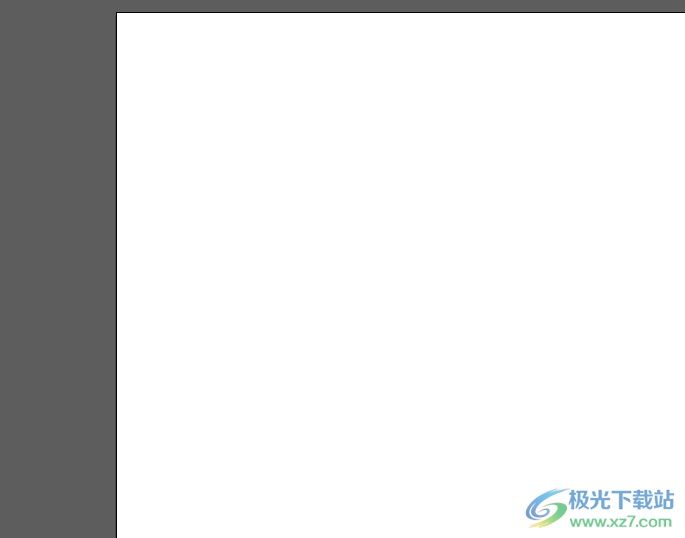
2.在页面左侧的工具栏中点击矩形选项,接着就会在页面上显示出矩形,用户按照需求来填充图案
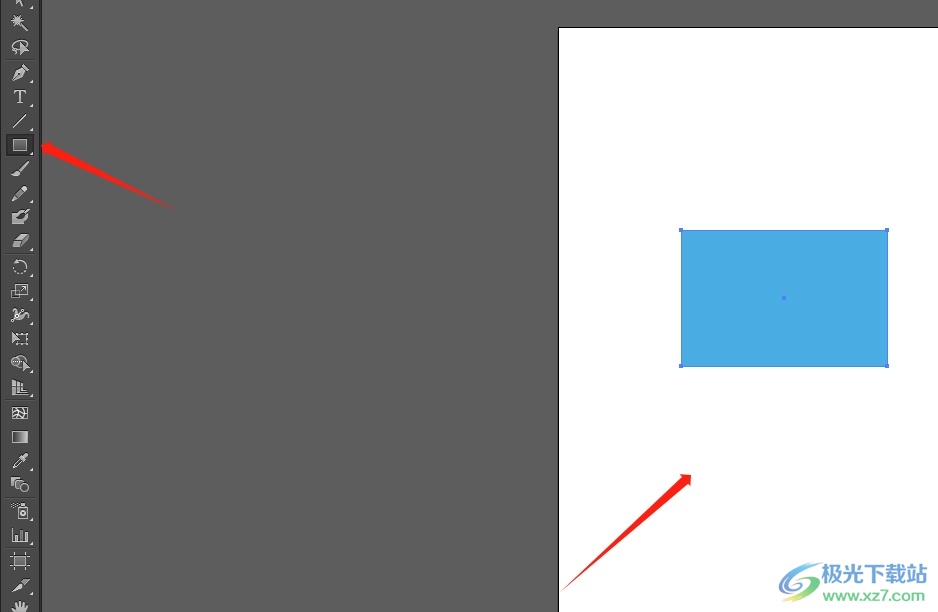
3.这时点击页面上方菜单栏中的填充选项的下拉箭头,将会弹出填充面板
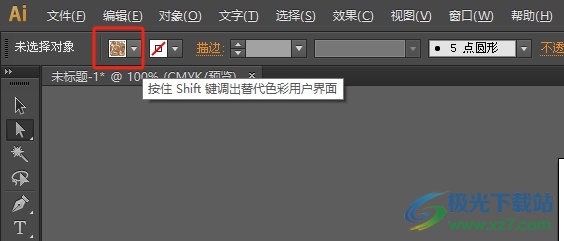
4.用户在展示出来的填充面板中,按照自己的喜好来选择图案即可解决问题
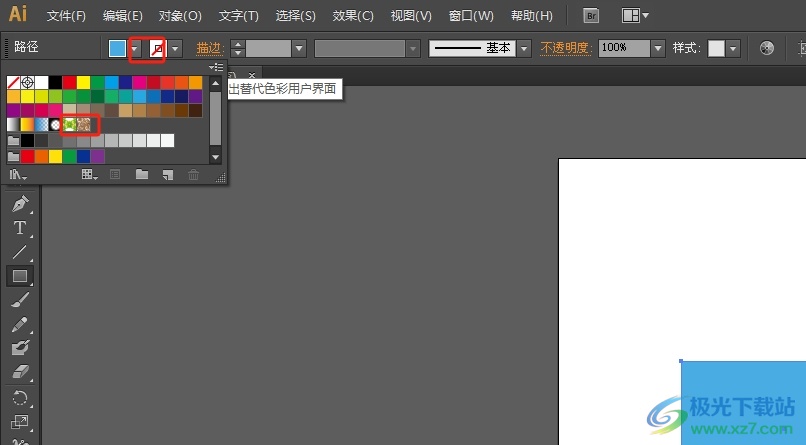
5.如图所示,用户在编辑页面上就可以看到框框中成功嵌入的图案样式了

6.用户在打开填充面板时,还可以点击底部的显示色板类型菜单图标
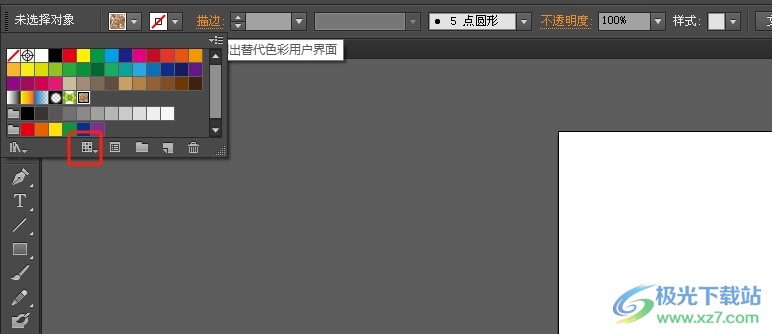
7.在弹出来的下拉选项卡中,用户直接选择显示图案色组即可展示出相关的图案素材
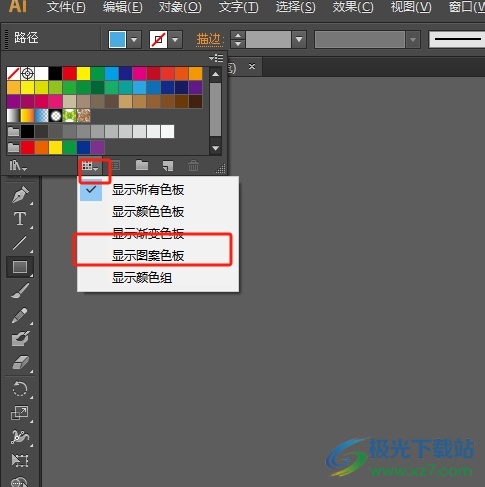
8.这样用户就可以在填充面板中看到提供的图案素材选项了,直接按照喜好选择即可
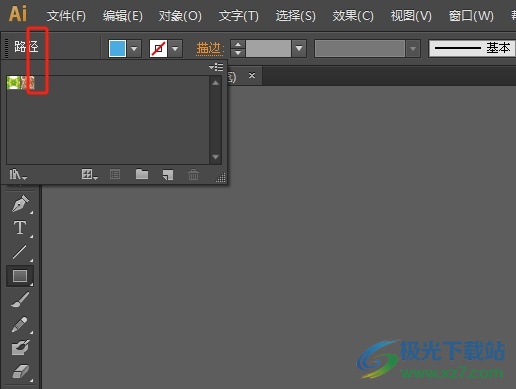
以上就是小编对用户提出问题整理出来的方法步骤,用户从中知道了大致的操作过程为点击矩形工具——绘制矩形——打开填充面板——选择图案这几步,方法简单易懂,因此感兴趣的用户可以跟着小编的教程操作试试看,一定可以成功把图案嵌入框框中的。

大小:251.00 MB版本:绿色版环境:WinAll, WinXP, Win7, Win10
- 进入下载
相关推荐
相关下载
热门阅览
- 1百度网盘分享密码暴力破解方法,怎么破解百度网盘加密链接
- 2keyshot6破解安装步骤-keyshot6破解安装教程
- 3apktool手机版使用教程-apktool使用方法
- 4mac版steam怎么设置中文 steam mac版设置中文教程
- 5抖音推荐怎么设置页面?抖音推荐界面重新设置教程
- 6电脑怎么开启VT 如何开启VT的详细教程!
- 7掌上英雄联盟怎么注销账号?掌上英雄联盟怎么退出登录
- 8rar文件怎么打开?如何打开rar格式文件
- 9掌上wegame怎么查别人战绩?掌上wegame怎么看别人英雄联盟战绩
- 10qq邮箱格式怎么写?qq邮箱格式是什么样的以及注册英文邮箱的方法
- 11怎么安装会声会影x7?会声会影x7安装教程
- 12Word文档中轻松实现两行对齐?word文档两行文字怎么对齐?
网友评论